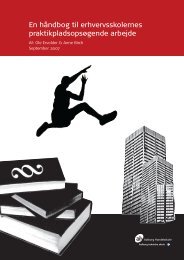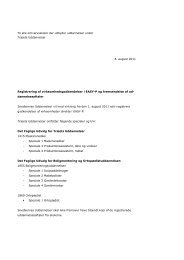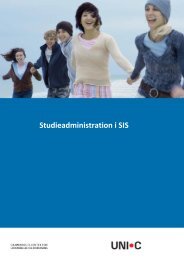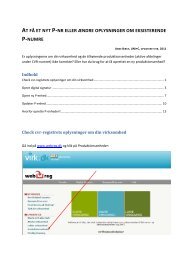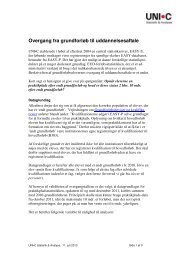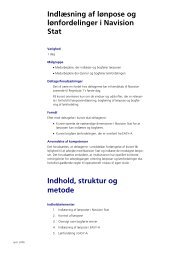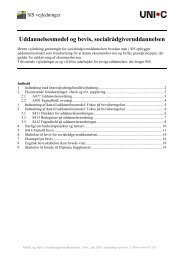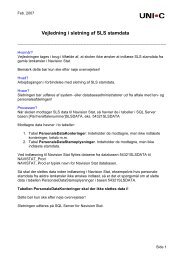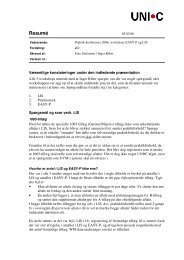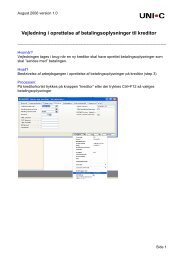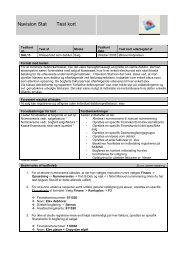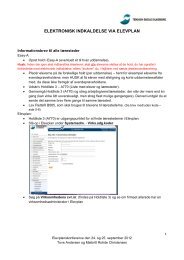vejledning - AdmSys - UNI•C
vejledning - AdmSys - UNI•C
vejledning - AdmSys - UNI•C
You also want an ePaper? Increase the reach of your titles
YUMPU automatically turns print PDFs into web optimized ePapers that Google loves.
Placering af billedet<br />
Vi er nu klar til at indsætte vores optimerede billeder i indkaldelsesbrevet.<br />
Bemærk, at det vigtigt, at billedet som skal indsættes i sidehovedet eller sidefoden er af dimensioner, så<br />
det ikke ’stikker ind under’ selve teksten med flettefelterne. Vores erfaring er, at teksten ellers kan forsvinde<br />
ved generering.<br />
Er dit billede for stort, kan du læse om, hvordan du ændrer billedets dimensioner under ’Beskæring’.<br />
Hvis billedet skal placeres som logo øverst eller nederst, anbefaler vi, at du dobbeltklikker i sidehovedet<br />
eller sidefoden på brevet for at åbne for placeringen her. Herved kan du indsætte dit billede på et fast<br />
plads, der går igen på alle sider i brevet. Samtidig sparer du plads i MB, da du kun sætter billedet ind én<br />
gang og ikke flere kopier af samme billede igen og igen.<br />
Det letteste er at åbne mappen med billeder fra Words faneblad ’Indsæt’ -> ’Billede’ og vælge det ønskede<br />
billede.<br />
<strong>UNI•C</strong>, december 2010 Side 10 af 21